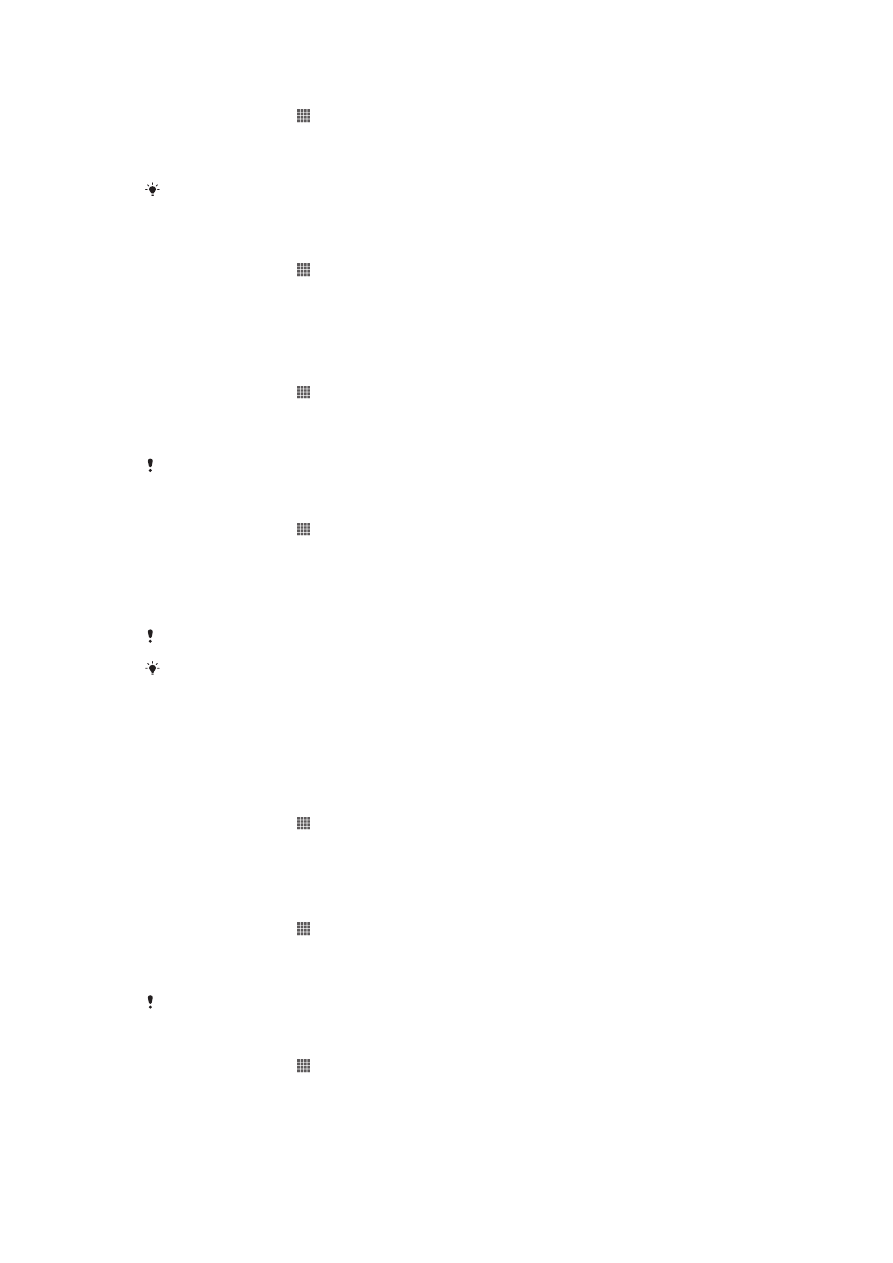
行動網路設定
您的手機會自動在行動網路之間切換,視不同地區可使用的行動網路而定。您也可以手
動設定手機,以存取特定的行動網路類型,例如 WCDMA 或 GSM。
選取網路類型
1
在主畫面中,輕觸 。
2
尋找並輕觸設定 > 更多內容
... > 行動網路。
3
輕觸網路模式。
4
選取網路類型。
手動選擇其他網路
1
在主畫面中,輕觸 。
2
尋找並輕觸設定 > 更多內容
... > 行動網路 > 電信業者。
3
彈出式視窗顯示時,輕觸搜尋模式 > 手動。
4
選擇網路。
如果您手動選取網路,手機將不會搜尋其他網路,即使您移動到手動選取的網路範圍之外。
啟動自動網路選擇
1
在主畫面中,輕觸 。
2
尋找並輕觸設定 > 更多內容
... > 行動網路 > 電信業者。
3
彈出式視窗顯示時,輕觸搜尋模式。
4
輕觸自動。
30
此為本出版品的網際網路版,
©列印後限供個人使用。
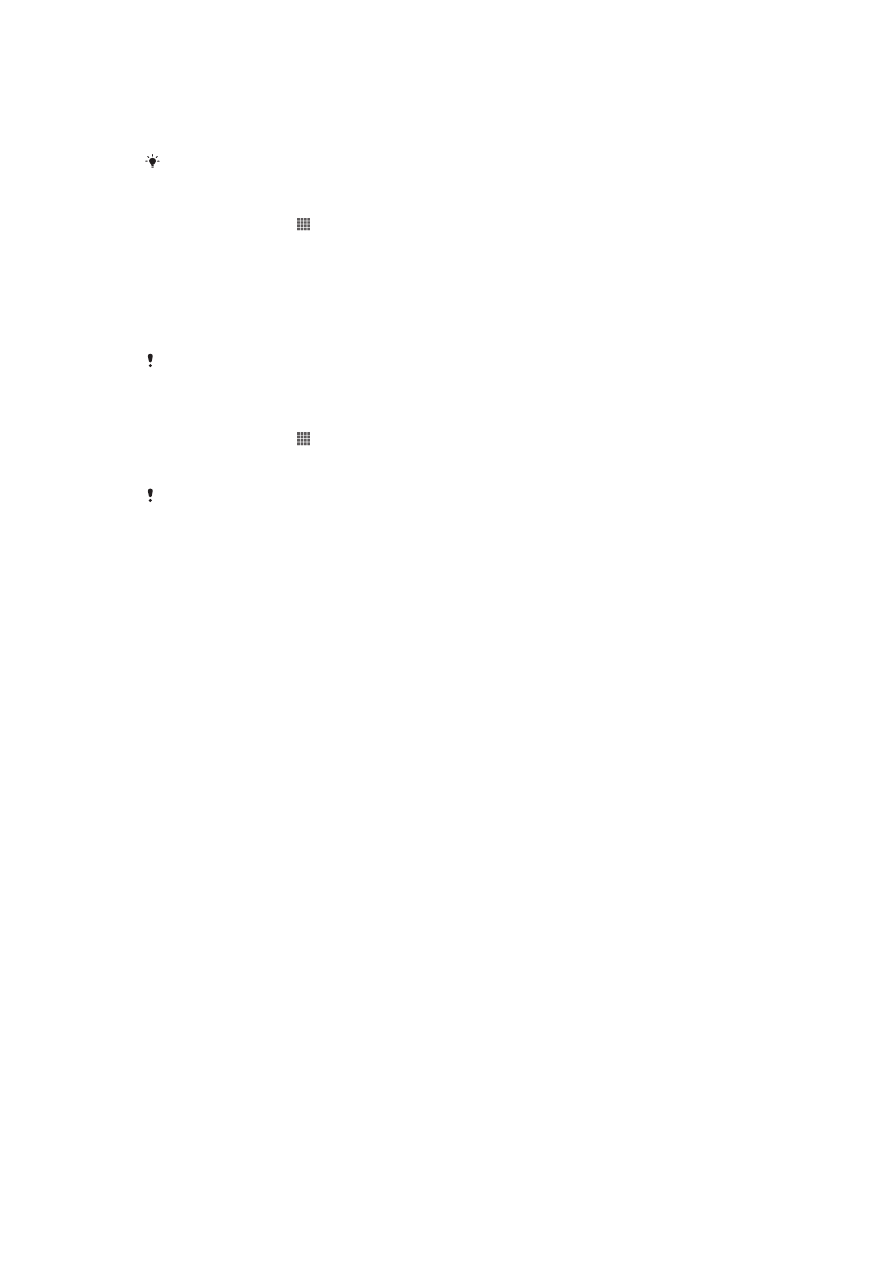
關閉數據傳輸
您可以使用手機透過 2G/3G 網路停用所有數據連線,以避免任何不需要的資料下載和
同步化。如需訂閱方案和數據傳輸費用的詳細資訊,請連絡您的電信業者。
當數據傳輸已關閉時,您仍可使用
Wi-Fi™ 和藍牙連線。您也可以傳送和接收多媒體訊息。
關閉所有數據傳輸
1
在主畫面中,輕觸 。
2
尋找並輕觸設定 > 更多內容
... > 行動網路。
3
取消標示資料傳輸核取方塊。
資料漫遊
視您的電信業者而定,您可能可以透過主網外的 2G/3G (漫遊) 進行行動數據連線。請
注意,可能會向您收取數據傳輸費用。詳細資訊,請洽詢電信業者。
應用程式可能在未通知您的情況下使用您主網中的網際網路連線,例如傳送搜尋和同步處理要求
時。資料漫遊可能有其他費用。請洽詢您的服務供應商。
啟動資料漫遊
1
在主畫面中,輕觸 。
2
尋找並輕觸設定 > 更多內容
... > 行動網路。
3
標示數據漫遊核取方塊。
當數據傳輸已停用時,您無法啟動數據漫遊
31
此為本出版品的網際網路版,
©列印後限供個人使用。
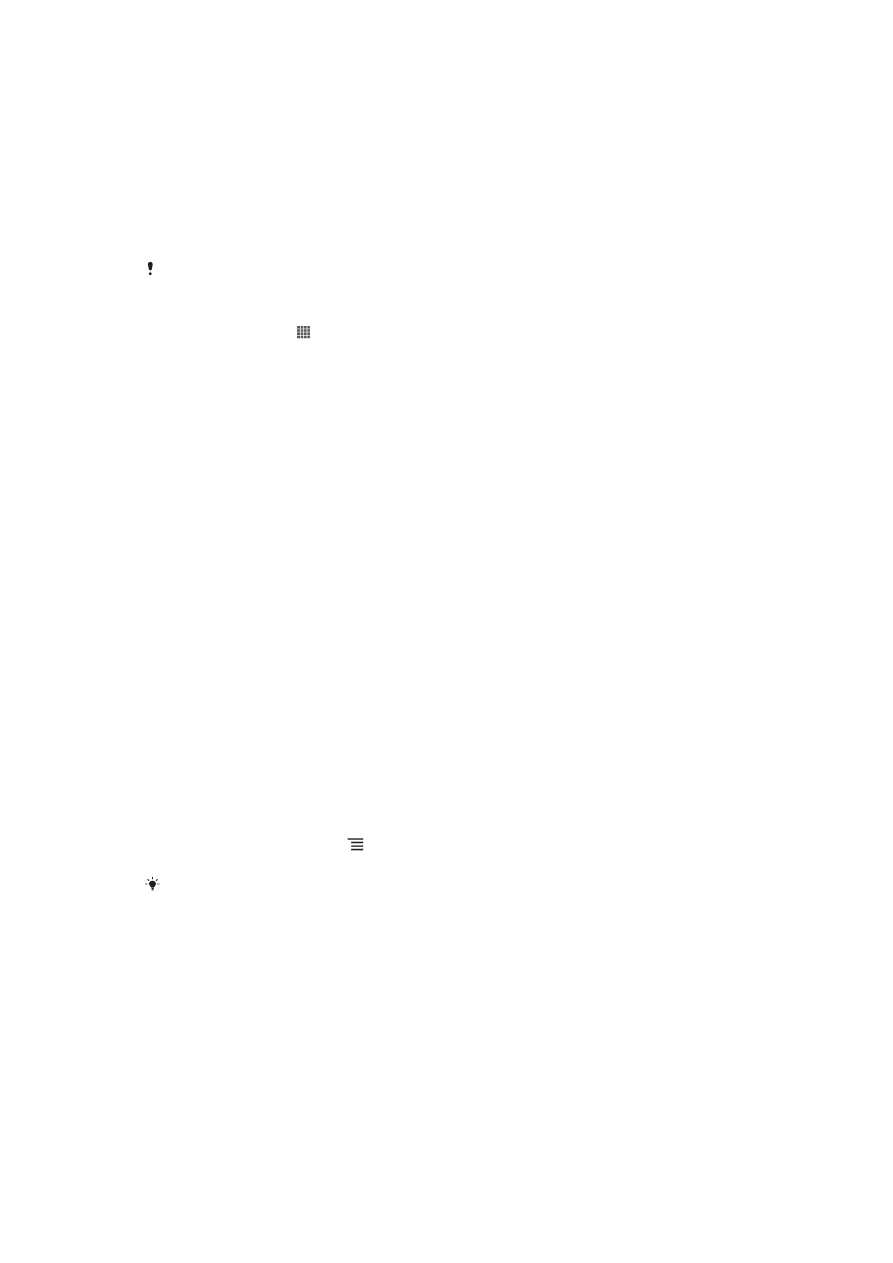
Google Play™
開始使用
Google Play™
開啟 Google Play
™進入應用程式和遊戲的世界。您可以依照類別來瀏覽應用程式和遊
戲。也可以為應用程式或遊戲評分,然後傳送意見。
若要使用 Google Play
™,您必須擁有 Google™帳戶。請參閱在手機中設定
Google™
帳號(位於47 頁面)。
並非所有國家或地區都提供